Ngoài nhu cầu cần thêm bộ nhớ, nâng cấp RAM luôn là giải pháp được nhiều người nghĩ tới khi PC có dấu hiệu chạy chậm. Tuy nhiên, bộ nhớ chỉ là một phần trong các nguyên nhân khiến máy chậm.
Ngoài những tình huống mà bạn biết chắc mình cần thêm bộ nhớ, hầu hết mọi người bắt đầu nghĩ đến việc nâng cấp RAM khi PC của họ bắt đầu chạy chậm. Nhưng nó không phải luôn luôn là phương pháp đúng. Hệ thống máy tính có thể gặp trục trặc khi bạn sử dụng hết dung lượng khả dụng do các tệp lớn hoặc mở hàng chục tab trình duyệt cùng lúc. Nhưng các thành phần khác cũng có thể khiến PC của bạn hoạt động chậm chạp, chẳng hạn như ổ lưu trữ đầy.
Vì vậy, trước khi quyết định nâng cấp RAM, hãy tìm hiểu thật kỹ về 5 điều dưới đây để chắc chắn việc nâng cấp là đúng và có sự lựa chọn RAM phù hợp với PC hoặc laptop của bạn.
1. Tình trạng hiện tại có cần nâng cấp RAM
Sau một thời gian sử dụng PC, thông số kỹ thuật của hệ thống có thể không còn phù hợp hoàn toàn với nhu cầu của bạn. Nếu các tác vụ hiện tại đang chiếm quá nhiều bộ nhớ, bạn cần thêm RAM để tăng tốc hiệu suất hoạt động của máy.
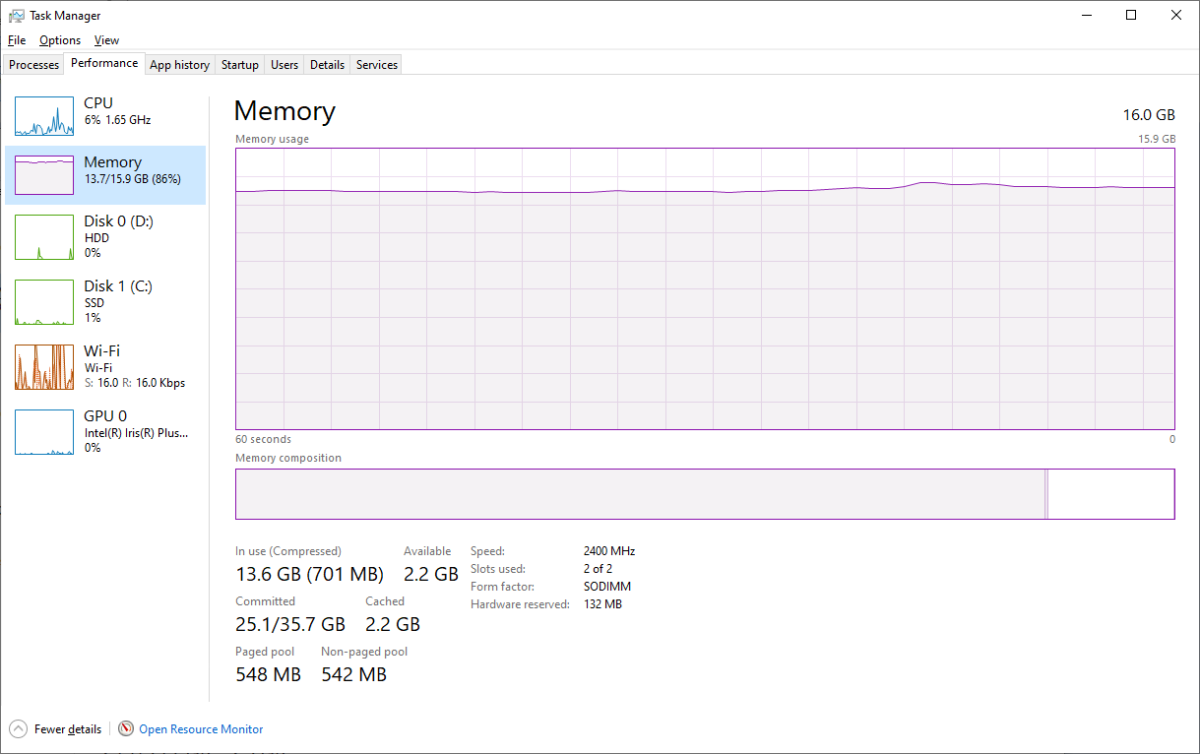
Để xem tình trạng sử dụng bộ nhớ, hãy mở Windows Task Manager (Ctrl + Shift + Esc) và chuyển đến tab Performance. Mục thứ hai là mức sử dụng RAM hiện tại của bạn. Trong ảnh chụp màn hình ví dụ ở trên, việc sử dụng bốn trình duyệt khác nhau (mỗi trình duyệt có ít nhất một tá tab) cộng với Microsoft Excel đang tiêu tốn 86% trong số 16GB bộ nhớ khả dụng.
2. Card đồ họa của máy
Bộ nhớ sẽ không tăng tốc cho thiết bị chơi game, nhưng có thể tăng phần nào hiệu suất nếu bạn chơi các trò chơi sử dụng nhiều CPU—tức là những tựa game đòi hỏi bộ xử lý cao hơn là card đồ họa. Nếu bạn muốn khai thác chi tiết từng khung hình trên PC, việc nâng cấp bộ nhớ nhanh hơn có thể giúp bạn làm điều này.

Nâng cấp RAM cũng có thể giúp tăng hiệu suất của đồ họa tích hợp. Đồ họa tích hợp dựa vào bộ nhớ hệ thống để lưu trữ kết cấu trò chơi và các nội dung đồ họa khác được tạo để xuất ra màn hình, thay vì RAM video chuyên dụng (VRAM) mà bạn tìm thấy trên card đồ họa rời.
3. Không gian RAM trống
Số lượng khe cắm RAM trên bo mạch chủ có thể làm cho việc tăng dung lượng bộ nhớ trở nên đơn giản và rẻ hơn.

Nếu bo mạch chủ có bốn khe cắm bộ nhớ (với hai khe cắm khả dụng) thì việc bổ sung thêm RAM sẽ cực kỳ dễ dàng. Chỉ cần mua thêm hai DIMM cùng loại (Ví dụ: DDR4 hoặc DDR5) và lắp chúng vào. Tuy nhiên, hãy nhớ rằng hệ thống chỉ có thể chạy ở tốc độ tối đa là DIMM chậm nhất của bạn . Nếu bạn có hai thanh DDR4-2400 và thêm DDR4-4400, cả bốn thanh sẽ chạy ở DDR4-2400.
Nếu bạn chỉ có sẵn hai khe cắm (hoặc cả bốn khe cắm đều được lắp sẵn) thì bạn phải mua bộ nhớ thay thế phù hợp với cả tốc độ mong muốn và tổng dung lượng mà bạn muốn. Ví dụ: Bạn có bốn thanh DDR4-2400 4GB. Để mở rộng lên 32GB DDR4-3600, bạn sẽ cần mua bốn thanh DIMM 8GB hoặc hai thanh 16GB.
4. Tuổi đời của máy tính có đáp ứng nâng cấp RAM được không
Nếu PC của bạn đã cũ, bộ nhớ mà PC sử dụng có thể không còn phổ biến nữa, khiến việc nâng cấp trở nên khó khăn hơn. Và đây có thể là tiện ích hoặc hạn chế, tùy thuộc vào những gì bạn có thể tìm thấy.

Hiện tại, bộ nhớ DDR4 và DDR5 vẫn được các nhà bán lẻ tích cực bán ra. Hầu hết các PC được mua từ năm 2015 trở đi sẽ có bộ xử lý tương thích với một trong hai loại RAM này. (Đối với Intel, đó là Skylake thế hệ thứ 6 và mới hơn; đối với AMD, bạn đang xem xét Ryzen thế hệ thứ nhất và mới hơn.)
Gần đây, DDR4 đã giảm giá đáng kể, khiến giờ đây trở thành cửa sổ chính cho bất kỳ nâng cấp nào. Đáng ngạc nhiên là bộ nhớ DDR3 cũ hơn vẫn có sẵn ở mức giá hợp lý, nhưng chủ yếu thông qua người bán bên thứ ba, điều này tiềm ẩn nhiều rủi ro hơn.
5. Chi phí nâng cấp RAM
Hiện tại, bộ nhớ DDR4 có giá cực kỳ phải chăng và giá của DDR5 đã giảm xuống mức hợp lý hơn. Nhưng ngay cả như vậy, bạn vẫn nên cân nhắc chi phí nâng cấp của mình với mức độ lợi ích mà bạn sẽ nhận được để quyết định có nên update RAM cho thiết bị của mình.
Đó là tất cả những thông tin bạn cần quan tâm về việc có nên nâng cấp RAM. Đừng quên theo dõi Hoàng Hà Mobile để cập nhật nhiều tin tức công nghệ mới nhất và hữu ích nhất.




